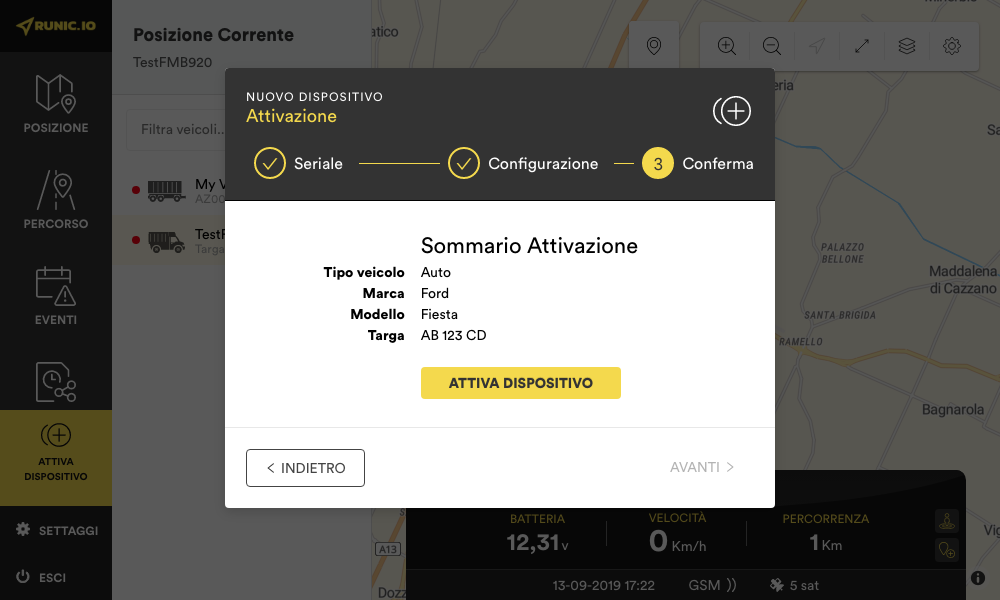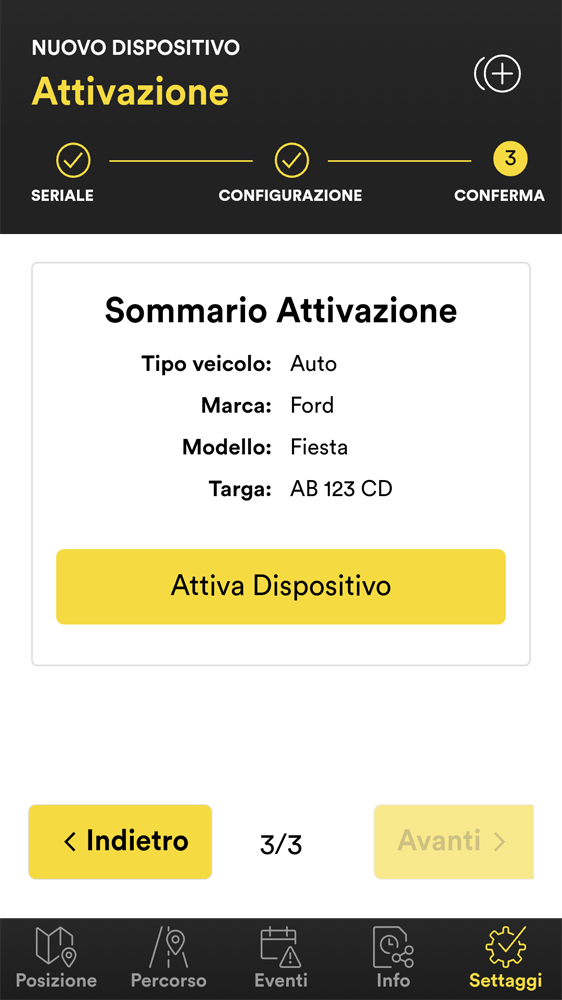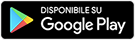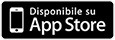Attivazione Runic
Step 1. Registrati su Runic
Per attivare un dispositivo nella piattaforma di Runic è necessario registrare un account. Si articolano tre modalità di registrazione:
Modalità 1 - https://app.runic.io/
Accedere al portale e cliccare sul pulsante "Registrati" a fondo pagina
Modalità 2 - https://www.runic.io/it/gps/registrati
Accedere al link qui riportato o cliccare su "Demo" nella barra di navigazione in alto. Provando la demo di Runic verrà registrato un account con due veicoli di prova in modo tale da poter esplorare tutte le numerose funzionalità.
Nota bene: nel momento in cui verrà attivato il proprio dispositivo i due veicoli demo verranno automaticamente cancellati dal nostro sistema.
Modalità 3 - Applicazione
Per gli utenti Android e iOS basterà scaricare l'applicazione Runic.io GPS su:
Play Store per android
App Store per iOS
e cliccare sul pulsante "Registrati" in prima pagina.
Per completare la procedura di registrazione una volta scelta la modalità, basterà indicare nome, email e password.
Step 2. Attiva il dispositivo
Se la registrazione è stata effettuata mediante la demo, si dovrà in primis accedere al portale e successivamente cliccare su "Attiva dispositivo" nel menù laterale. Da telefono Settaggi > Attiva dispositivo.
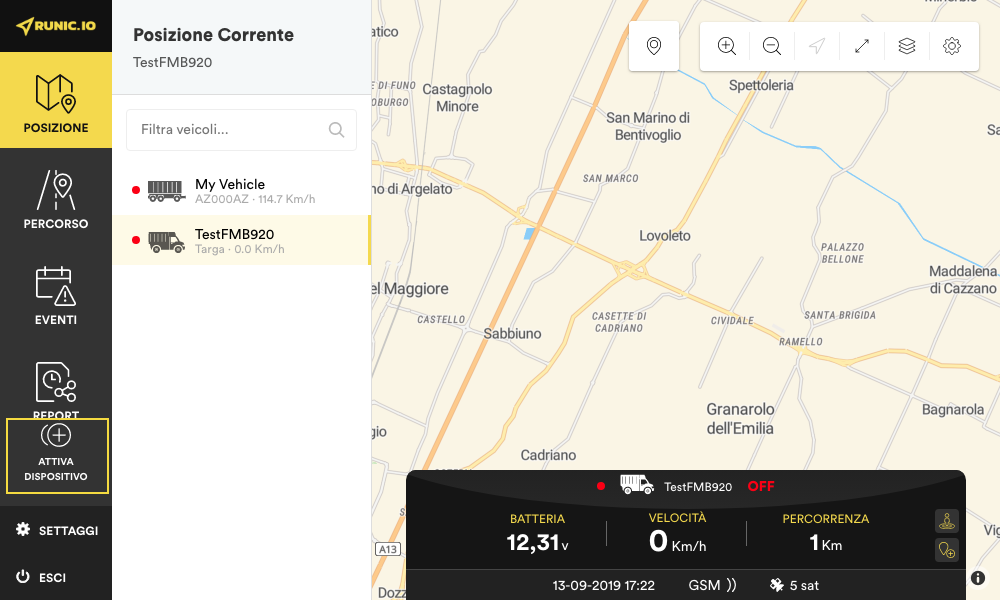
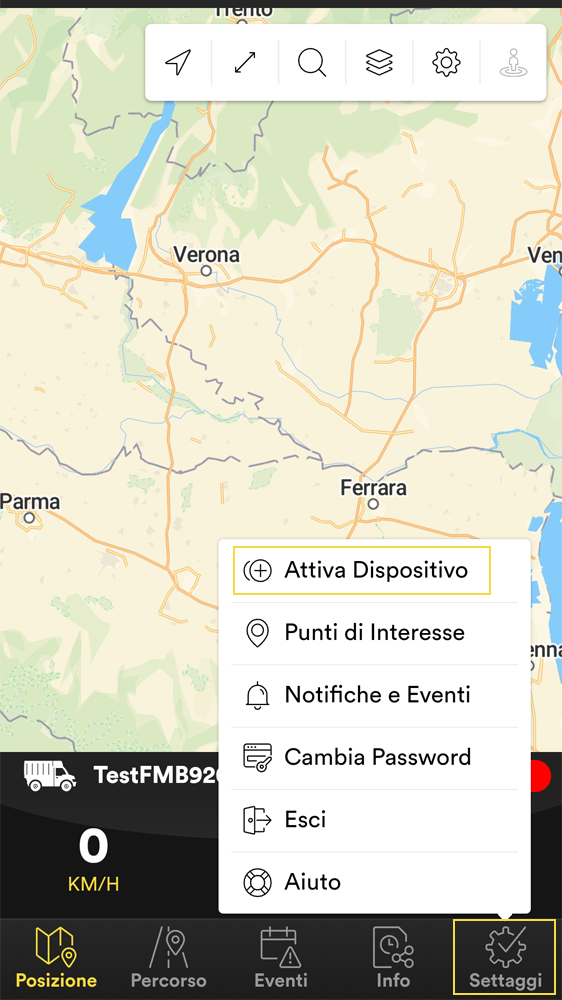
Nel caso invece di iscrizione attraverso app/portale senza modalità demo, apparirà in automatico l'interfaccia di attivazione dispositivo. In questo caso qualora si cliccasse su "Annulla" verrà effettuato il logout e non sarà possibile utilizzare il portale.
Qualsiasi sia la scelta ci si troverà ad interagire con lo stesso menù.
Step 3. Inserisci IMEI e seriale
Avviata la procedura di attivazione avrai in prima pagina il menù. Ti è molto semplicemente richiesto di inserire il codice IMEI e seriale del dispositivo. Queste informazioni puoi trovarle nell'etichetta attaccata direttamente al dispositivo o in alternativa nell'ultima pagina del manuale che ti viene inviato all'interno della scatola insieme al dispositivo.
Una volta compilati i campi clicca su avanti.
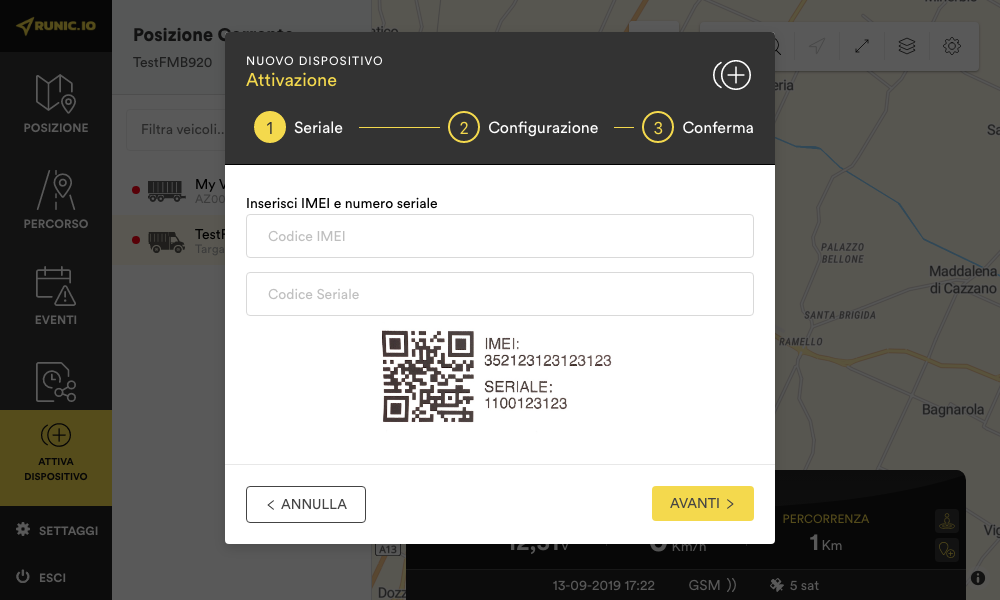

Step 4. Configura il veicolo
Inserisci tutte le informazioni inerenti al tuo veicolo: tipologia, marca, modello ed infine targa.
Quando sei pronto clicca poi su avanti.
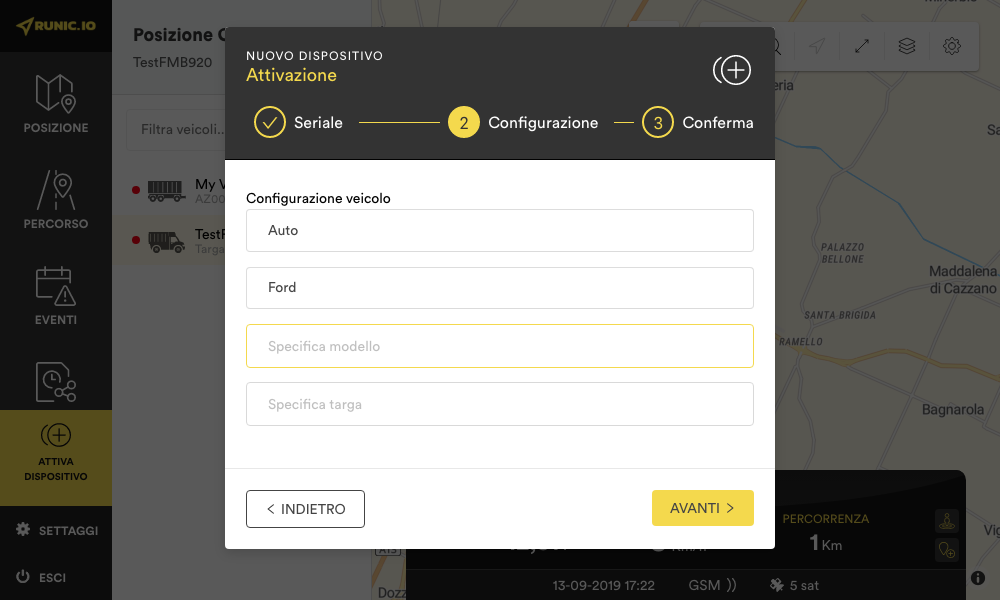
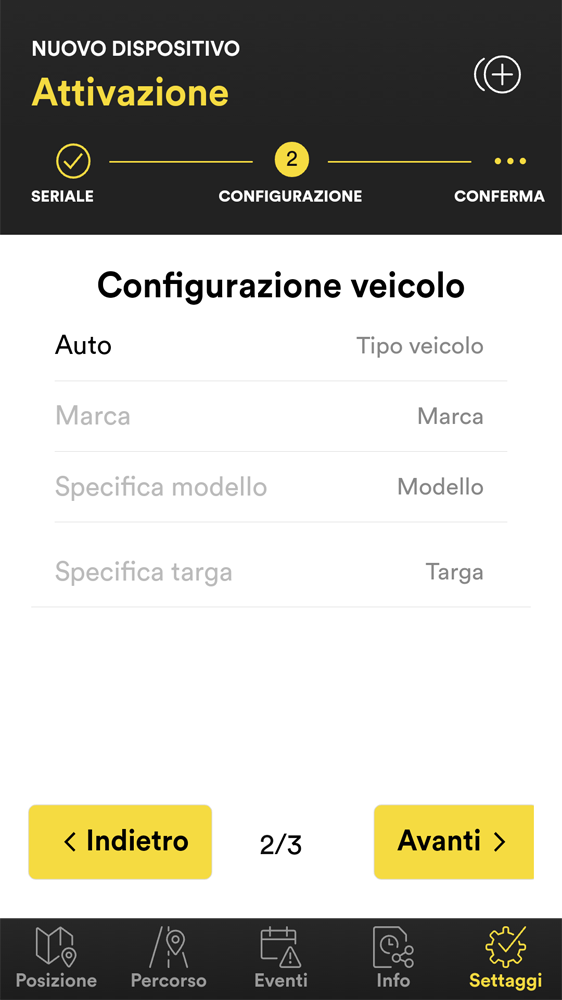
Step 5. Consulta il sommario e conferma
Sei arrivato al termine dell'attivazione! Non ti resta altro che consultare le informazioni che hai inserito in precedenza, tieni a mente che potrai modificarle anche successivamente, non è un'operazione irreversibile.
Termina il processo di attivazione cliccando dunque su "attiva dispositivo".